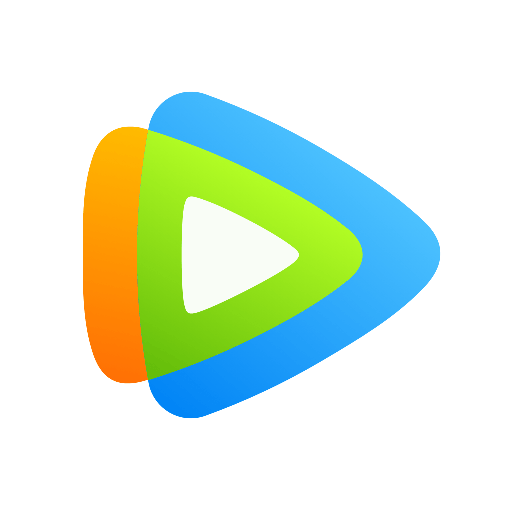《PlayStation App》是由 PlayStation Mobile Inc. 代理發行的娛樂應用。BlueStacks 是在 PC 或 Mac 上體驗這款 Android 應用的最佳平台,讓您獲得沉浸式的應用體驗。
《PlayStation App》 讓你隨時掌握 PlayStation 遊戲世界的最新動態。無論是查看好友狀態、語音聊天、瀏覽最新遊戲新聞,還是遠端下載遊戲到你的 PS5 / PS4,這款應用讓你的遊戲體驗更加順暢便利!
與好友無縫連接
- 查看 PSN 好友列表,了解誰在線上、正在遊玩哪些遊戲
- 語音聊天與訊息功能,與遊戲夥伴討論戰術、約定下一場對戰
- 瀏覽 玩家個人檔案與獎盃收藏,展現你的遊戲成就
探索新遊戲與 PlayStation 最新資訊
- 預購新作、購買熱門遊戲,獲取 PlayStation Store 的獨家折扣
- 瀏覽 最新遊戲新聞與公告,掌握 PS 遊戲世界的第一手資訊
- 接收 即時通知與邀請,不錯過任何重要遊戲時刻
遠端控制你的 PlayStation 主機
- 下載遊戲與擴充內容,隨時準備好開玩
- 管理 PS5 儲存空間,確保你有足夠的空間安裝新遊戲
- 遠端登入與啟動遊戲,讓你的 PS5 時刻待命